Zoomer est une plate-forme de technologie de communication qui fournit des services de visiophonie et de chat en ligne en temps réel via une plate-forme logicielle peer-to-peer basée sur le cloud et est utilisée pour la téléconférence, le télétravail, l'enseignement à distance et bien plus encore.
À la fin de ce guide, vous saurez comment installer Zoom sur votre Debian 11 Bullseye système d'exploitation dans le didacticiel suivant.
Prérequis
- OS recommandé : Debian 11 Bullseye.
- Compte utilisateur : Un compte utilisateur avec des privilèges sudo ou accès root (commande su) .
Mise à jour du système d'exploitation
Mettez à jour votre Debian 11 système d'exploitation pour s'assurer que tous les packages existants sont à jour :
sudo apt update && sudo apt upgradeAccès racine ou sudo
Par défaut, lorsque vous créez votre compte au démarrage avec Debian par rapport aux autres distributions, elle ne reçoit pas automatiquement le statut sudoers. Vous devez soit avoir accès au mot de passe root utiliser la commande su ou visitez notre tutoriel sur Comment ajouter un utilisateur à Sudoers sur Debian.
Installer le package WGET
Le didacticiel utilisera le package wget pour télécharger la clé GPG ; Debian 11 l'a installé par défaut mais à vérifier :
wget --versionExemple de sortie si installé :
GNU Wget 1.21 built on linux-gnu.
Si vous n'avez pas installé wget, utilisez la commande suivante :
sudo apt install wget -yInstaller Zoom
Par défaut, Zoom n'est pas dans les référentiels par défaut de Debian, étant donné qu'il n'est pas open source. Donc, pour installer Zoom, vous devrez télécharger et installer manuellement à partir de la page de téléchargement de Zoom.
Tout d'abord, visitez la page des téléchargements et obtenez un lien mis à jour si le lien de téléchargement universel actuel est rompu ; sinon, lancez la commande suivante pour télécharger Zoom :
wget https://zoom.us/client/latest/zoom_amd64.debUne fois le téléchargement terminé, installez le package .deb avec la commande suivante :
sudo apt install ./zoom_amd64.debExemple de résultat :
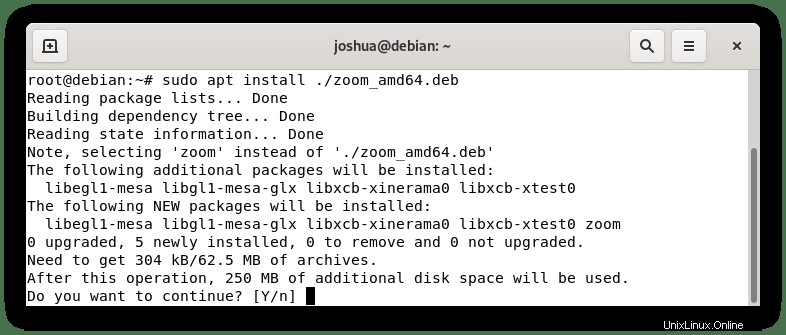
Tapez (O) , puis appuyez sur (TOUCHE ENTRÉE) pour poursuivre l'installation.
Lancer Zoom
Vous pouvez lancer Zoom de différentes manières. L'un des plus courants est (Applications -> Internet -> Zoom) .
Exemple :
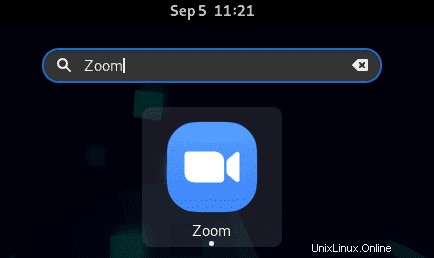
Vous pouvez également lancer Zoom depuis votre terminal Debian en tapant la commande suivante :
zoomLa plupart préféreraient lancer Zoom en arrière-plan de leur terminal actuel pour continuer à l'utiliser. Pour ce faire, utilisez ce qui suit :
zoom &Une fois lancé, vous arriverez sur l'écran de connexion de l'application :
Exemple :
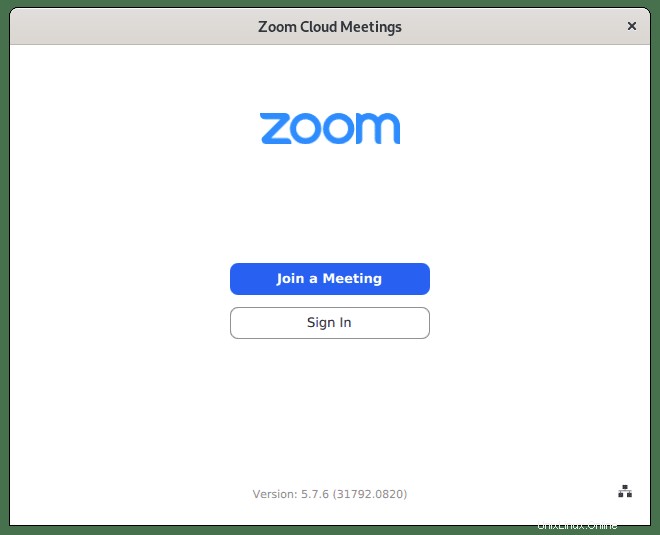
Félicitations, vous avez installé Zoom en téléchargeant le package .deb et en l'installant avec le gestionnaire de packages APT.
Désinstaller Zoom
Supprimer Zoom car il n'est plus nécessaire est assez facile; exécutez simplement la commande suivante :
sudo apt autoremove zoomExemple de résultat :
The following packages will be REMOVED:
libegl1-mesa libxcb-xinerama0 libxcb-xtest0 zoom
0 upgraded, 0 newly installed, 4 to remove and 0 not upgraded.
After this operation, 250 MB disk space will be freed.
Do you want to continue? [Y/n] Tapez (O) , puis appuyez sur (TOUCHE ENTRÉE) pour poursuivre la désinstallation.
Notez que cela supprimera Zoom et toutes ses dépendances.